Někdy se můžete divit, jak vytvořit WebM? S tvůrcem WebM je snadné vytvořit soubor WebM. Tento příspěvek představí 6 nejlepších tvůrců WebM a dá vám několik příkladů, jak vytvořit soubor WebM? Pokud chcete nejlepší bezplatný desktopový WebM maker, MiniTool MovieMaker přichází jako první volba.
WebM maker je vynikající nástroj, který vám umožňuje vytvářet videa WebM z jiných mediálních souborů nebo převádět jiné formáty na WebM. Než se pustíme do toho, co je nejlepší tvůrce WebM nebo jak vytvořit soubor WebM, podívejme se na tuto otázku:co je soubor WebM?
Co je soubor WebM?
Podle Wikipedie je WebM formát audiovizuálního mediálního souboru, který nabízí bezplatnou alternativu k použití ve videu HTML5 a zvukových prvcích HTML5. Soubor s příponou WebM je soubor videa WebM. Tento soubor videa podporuje většina webových prohlížečů, například Mozilla Firefox, Opera a Google Chrome. Kromě toho je tento druh souboru komprimovaným videem, které bylo uloženo ve vysoce kvalitním rozlišení videa.
6 nejlepších tvůrců WebM
Zde je seznam 6 nejlepších tvůrců WebM.
6 nejlepších tvůrců WebM pro vás
- MiniTool MovieMaker
- Video2Edit
- Přehrávač médií VLC
- CloudConvert
- OnlineConvertFree
- Převést
1. MiniTool MovieMaker
MiniTool MovieMaker je nejlepší bezplatný tvůrce WebM pro uživatele Windows. S ním můžete snadno vytvářet WebM video z obrázků, videoklipů a hudby. Stažená videa můžete také přímo převést do formátu WebM. MiniTool MovieMaker podporuje nejběžnější formáty médií, a tak vám umožňuje vytvořit soubor WebM z libovolných formátů. Zde jsou podporované vstupní formáty.
| Typ | Podporované formáty |
| Video | MOV, 3GP, AVI, FLV, MKV, MP4, MPG, VOB, WMV, RMVB |
| Obrázek | BMP, ICO, JPEG, JPG, PNG, GIF |
| Zvuk | MP3, FLAC, M4R, WAV, M4A, AAC, AMR, APE |
A co víc, tento tvůrce WebM vám poskytuje skvělé funkce pro úpravu videa. Nabízí různé video přechody a efekty, takže můžete snadno najít vizuální efekt, který máte rádi. Aby bylo vaše video srozumitelnější, můžete do videa vložit text a můžete nastavit barvu, velikost, zarovnání a polohu textu.
Kromě toho vám umožňuje ovládat rychlost videa, přetáčet videa, slučovat soubory MP4, kombinovat několik klipů do jednoho videa, ořezávat a stříhat videa a další.
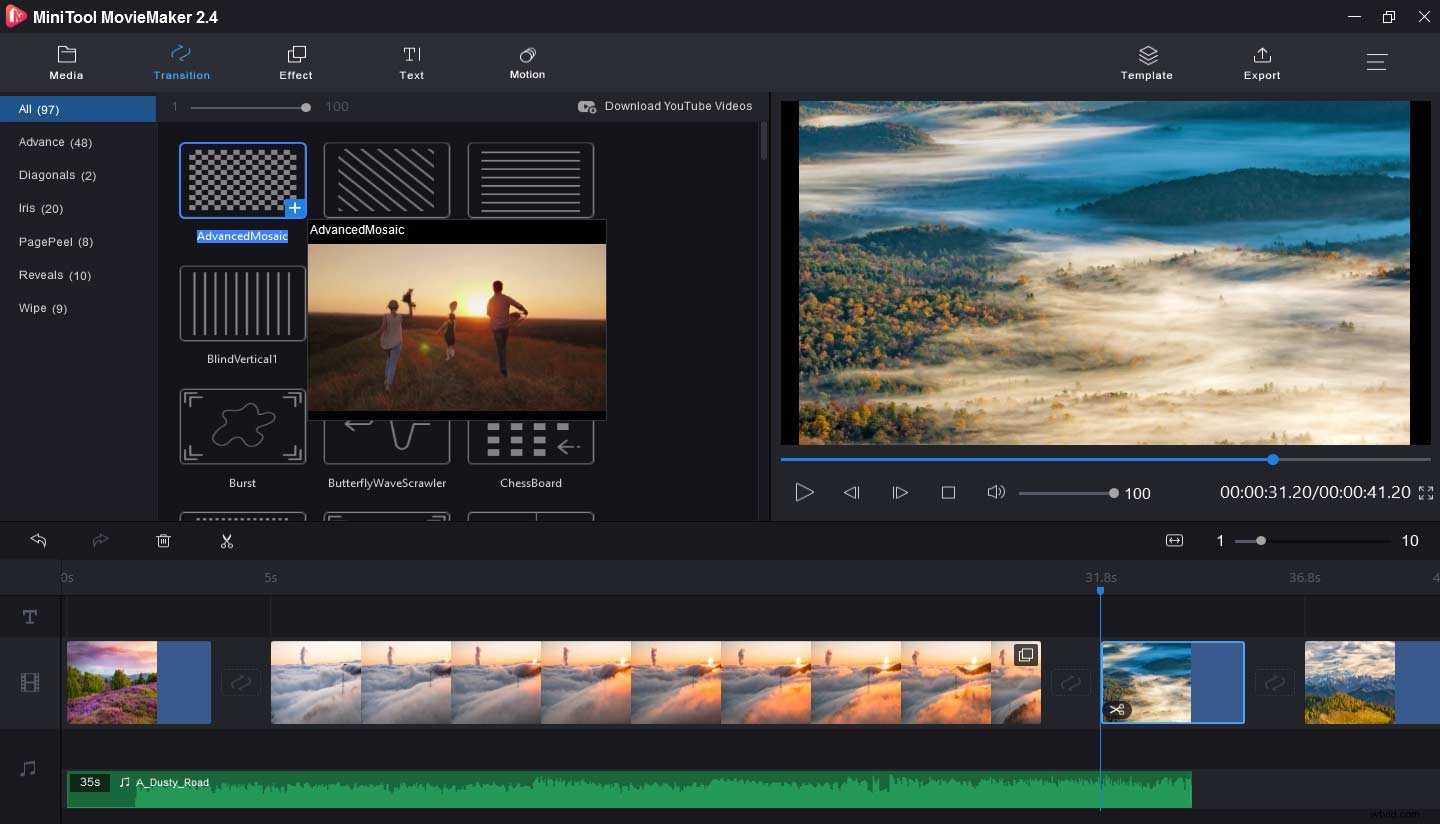
Kromě toho je MiniTool MovieMaker vynikajícím výrobcem prezentací fotografií a editorem GIF. Umožňuje ořezávat GIFy, přidávat do GIFů zvuk, kombinovat GIF soubory, otáčet GIFy a umí také převádět video na GIF. Pomocí můžete vytvářet nádherné prezentace s fotografiemi a hudbou.
2. Video2Edit
Video2Edit je online video editor a konvertor dostupný ve 12 jazycích. Můžete jej používat zdarma s registrací nebo bez registrace a mít přístup ke všem nástrojům. Pokud nechcete na webu žádné reklamy nebo jiné výhody, můžete získat prémii 15 $ měsíčně. Nepochybně je také tvůrcem WebM, který pomocí několika kliknutí převede všechny druhy videí do souboru WebM.
Kromě práce jako tvůrce WebM dokáže převést mnoho video formátů do MP4 a MOV, včetně MOV do MP4, AVI do MP4, WebM do MOV, obrázků do MOV a dalších.
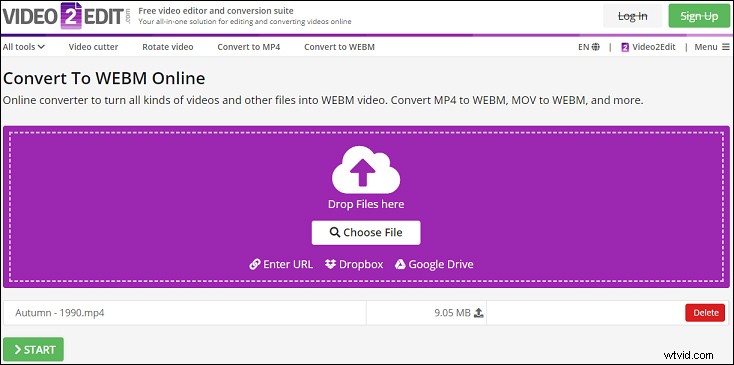
Kromě toho můžete nahrát jakékoli video a převést je do jiných formátů, jako je MOV na MP4, MP4 na MP3, WMV na MP4 atd. Video2Edit vám pomůže s úpravou videí a umožňuje otočit video doprava nebo doleva, převrátit videa vodorovně nebo svisle a ořízněte videa online. A také vám umožňuje upravovat zvukovou stopu videa, včetně vylepšení kvality zvuku, změny zvukového kodeku atd. A umí komprimovat videa, aby se zmenšila velikost videa.
3. VLC Media Player
VLC je kompatibilní s Windows, Mac, Linux, Android a iOS. Není to jen nástroj pro přehrávání videí, ale také tvůrce WebM. VLC podporuje nejpopulárnější video formáty. Vstupní video formáty zahrnují MP4, OGG, AVI, WAV atd. a výstupní formáty podporují WebM, WAV, FLV, OGG, QuickTime File Format a další. Proto můžete převádět videa mezi různými formáty, jako je AVI do MP4, FLV do WebM, FLV do MP4 atd.
Kromě toho vám tento tvůrce WebM umožňuje přizpůsobovat videa, jako je otáčení nebo překlápění videí, překrývání textu nebo přidávání log přes video, použití filtrů a efektů, změna rozlišení videa, přidávání zvukových stop k videu, stříhání videí a další.
4. CloudConvert
Je to také online tvůrce WebM, který vytváří soubor WebM z různých formátů, podporuje GIF do WebM, OGG WebM, SWF do WebM a mnoho dalších formátů jako 3G2, MOV, MP4, WTV, VOB, MPG, FLV, MPEG, MTS, MKV, M4V, MXF až WebM. Kromě toho může fungovat jako převodník MP4, převodník MOV, převodník MKV, převodník SWF, převodník WMV a další.
CloudConvert je původně online služba pro převod souborů. S výjimkou převodu videí mezi různými formáty dokáže provést převod zvuku, jako je WAV na MP3, MP4 na MP3, MP3 na FLAC, MP3 na WAV a tak dále. Je to také konvertor obrázků pro přeměnu PNG na GIF, JPG na GIF, RAW na JPG atd. A umí komprimovat PNG, JPG a PDF, aby byly menší. Kromě toho dokáže převádět elektronické knihy, písma, dokumenty a další.
5. OnlineConvertFree
OnlineConvertFree je konvertor souborů pro převod jakýchkoli souborů:dokumentů, obrázků, audio a video formátů. Umožňuje vám vytvořit soubor WebM z GIF, MP4, MKV, MOV, AVI, FLV, SWF, 3GP, M4V. Je také k dispozici pro WebM až WAV, OGG, MPEG, MP4, WMV, JPG a další. Tento tvůrce WebM se snadno ovládá a soubor WebM můžete získat několika kliknutími. Kromě toho dokáže převádět další video formáty jako M4V, VOB, MTS, AVI atd.
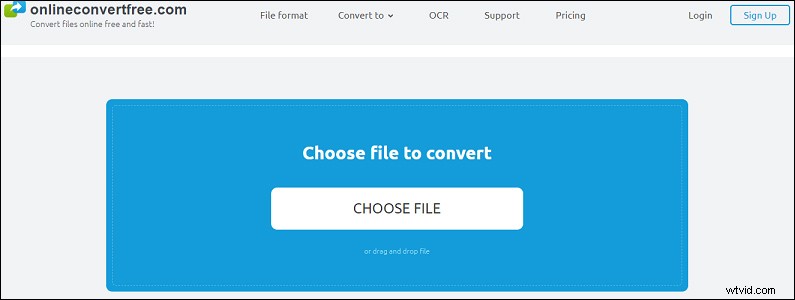
Jako jeden z nejlepších nástrojů pro konverzi souborů dokáže převádět fotografie mezi různými formáty, včetně PGN na JPEG, PGN na GIF, CR2 na PNG atd. Kromě toho je to editor obrázků pro změnu velikosti, oříznutí, sloučení, otočení, převrácení. , komprimovat soubory GIF, PNG, JPG, JPEG a BMP. Pokud jde o převod zvuku, podporuje převody MP3, WAV, M4A, OGG, FLAC, AAC, AIFF a OPUS.
6. Převést
Aconvert je další nejlepší tvůrce WebM. S ním můžete vytvořit soubor WebM z mnoha formátů videa a převést video do jiných formátů, jako je MP4, GIF, SWF, MOV atd. Kromě toho můžete videa stříhat online (nastavením času zahájení a trvání, slučovat soubory videa). , otáčet a překlápět videa a ořezávat videa. A co víc, dokáže převést zvukové stopy na MP3, FLAC, WAV, AIFF atd. a vyjmout nebo sloučit zvukové soubory.
Aconvert převádí obrázky mezi různými formáty a nabízí také několik nástrojů pro úpravu obrázků. Takže můžete komprimovat obrázky, měnit velikost obrázků podle pixelů nebo procent originálu, ořezávat a otáčet obrázky, otáčet obrázky v libovolném stupni a přidávat k fotografiím efekty. Navíc dokáže převést webovou stránku do PDF, převést dokumenty, archivy a elektronické knihy.
Jak vytvořit soubor WebM?
Metoda 1 – Jak vytvořit soubor WebM pomocí MiniTool MovieMaker?
Pomocí programu MiniTool MovieMaker můžete vytvořit video WebM a převést jiné formáty do souboru WebM. Následující část vám poskytne jednoduché pokyny, jak vytvořit soubor WebM pomocí programu MiniTool MovieMaker.
Řešení 1 – Vytvořte soubor WebM z obrázků, videoklipů a hudby
Krok 1. Spusťte MiniTool MovieMaker.
MiniTool MovieMaker nabízí bezpečné, rychlé a bezplatné stahování. Kliknutím na tlačítko níže si jej stáhnete, nainstalujete a nakonec na něj poklepáním spustíte tento WebM maker na ploše. A zavřete vyskakovací okno.
Krok 2. Importujte své soubory.
Klikněte na Importovat mediální soubory , přejděte do složky obsahující požadované obrázky, videoklipy a hudbu na pozadí, vyberte cílový soubor a klepněte na Otevřít a přidejte je do knihovny médií. Pokud si chcete prohlédnout video nebo obrázkový klip, stačí na něj najet myší.
Krok 3. Vytvořte své video WebM.
Přetáhněte tyto soubory jeden po druhém nebo klikněte na + přidejte je na časovou osu a klepněte na Přiblížit na časovou osu upravit všechny klipy tak, aby odpovídaly časové ose. Dále v případě potřeby změňte pořadí klipů. Stačí vybrat klip a přetáhnout jej na nové místo na časové ose. Chcete-li odstranit klip z časové osy, vyberte jej, klikněte na něj pravým tlačítkem a klepněte na Odstranit .
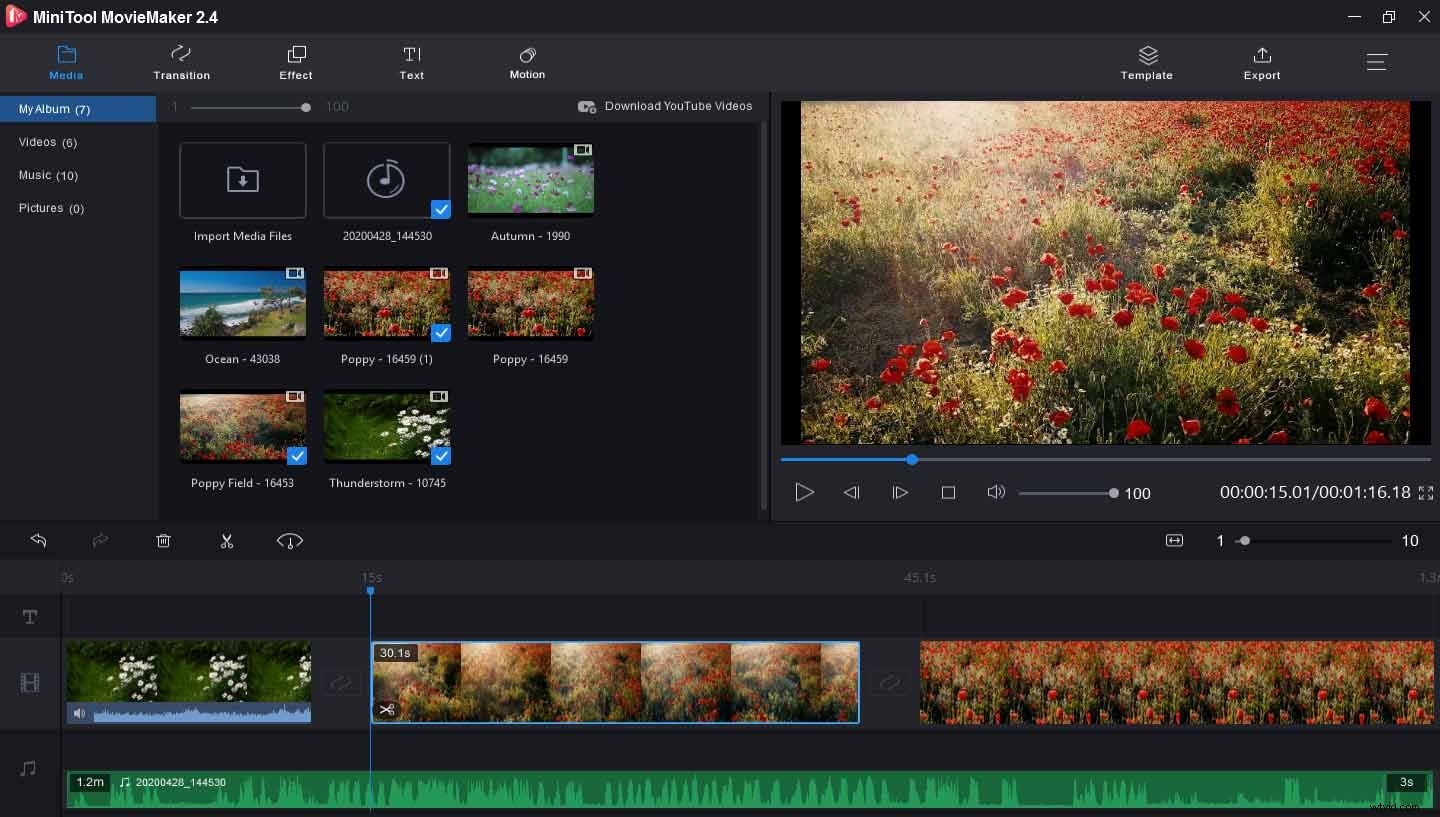
Krok 4. Přizpůsobte video WebM.
Chcete-li vytvořit ohromující WebM video, můžete video upravit, jak chcete. Na časové ose vyberte klip, klikněte na něj pravým tlačítkem a poté klikněte na Upravit a můžete otočit nebo převrátit video nebo provést barevnou korekci videa. Chcete-li upravit zvuk ve videu, vyberte stopu a klikněte na ni pravým tlačítkem, můžete hudbu zeslabit nebo zeslabit a upravit hlasitost.
Kromě toho můžete použít video přechody a efekty, rozdělit a oříznout videa, přidávat k videu titulky nebo titulky, zrychlit video a další.
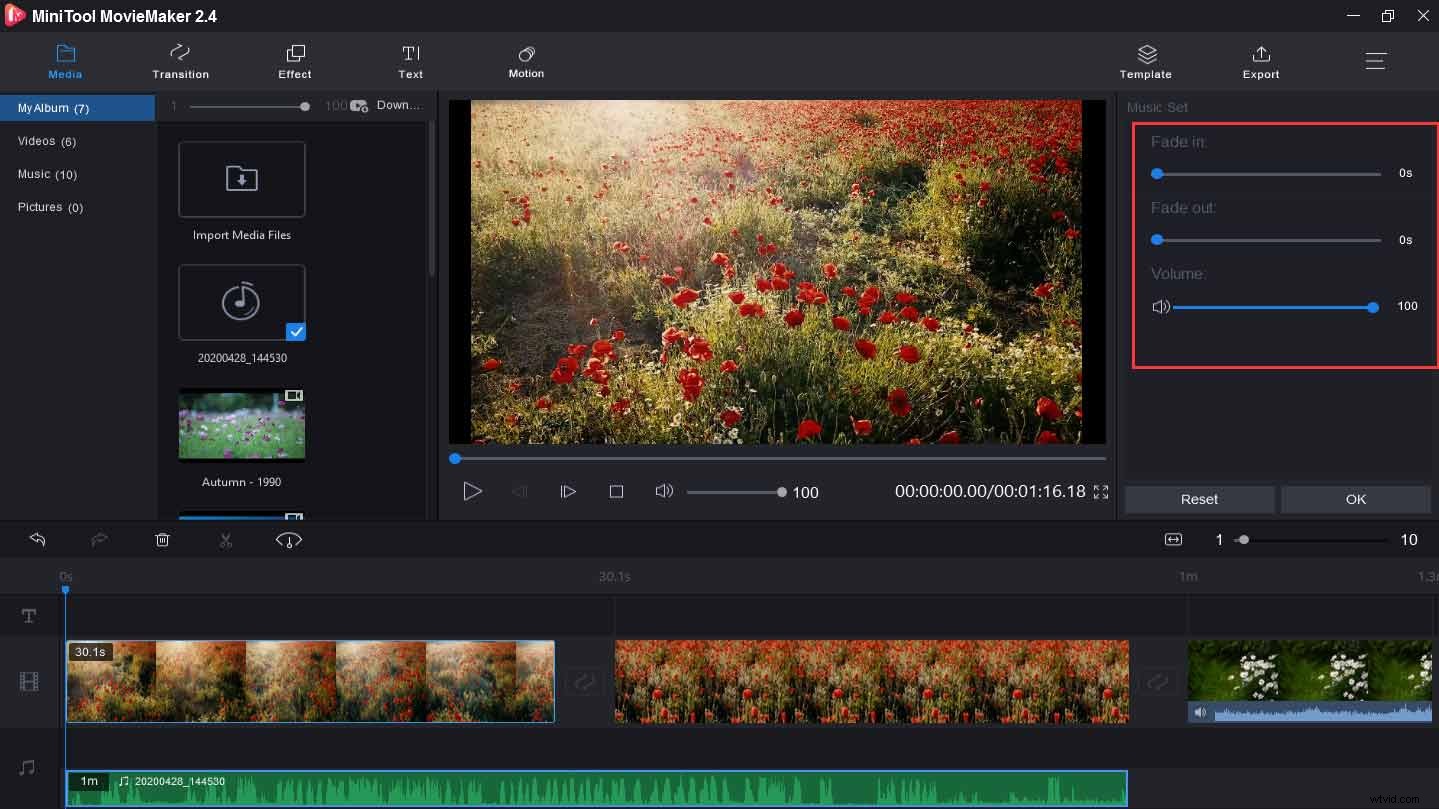
Krok 5. Exportujte a uložte video.
Po dokončení úprav klikněte na Exportovat získat výstupní okno. A zjistíte, že formát je MP4. Chcete-li vytvořit a uložit video WebM, klikněte na rozbalovací nabídku a vyberte WEBM v poli Formát. Dále můžete přejmenovat video WebM a vybrat výstupní cíl. Nakonec klikněte na Exportovat tlačítko pro uložení souboru WebM.
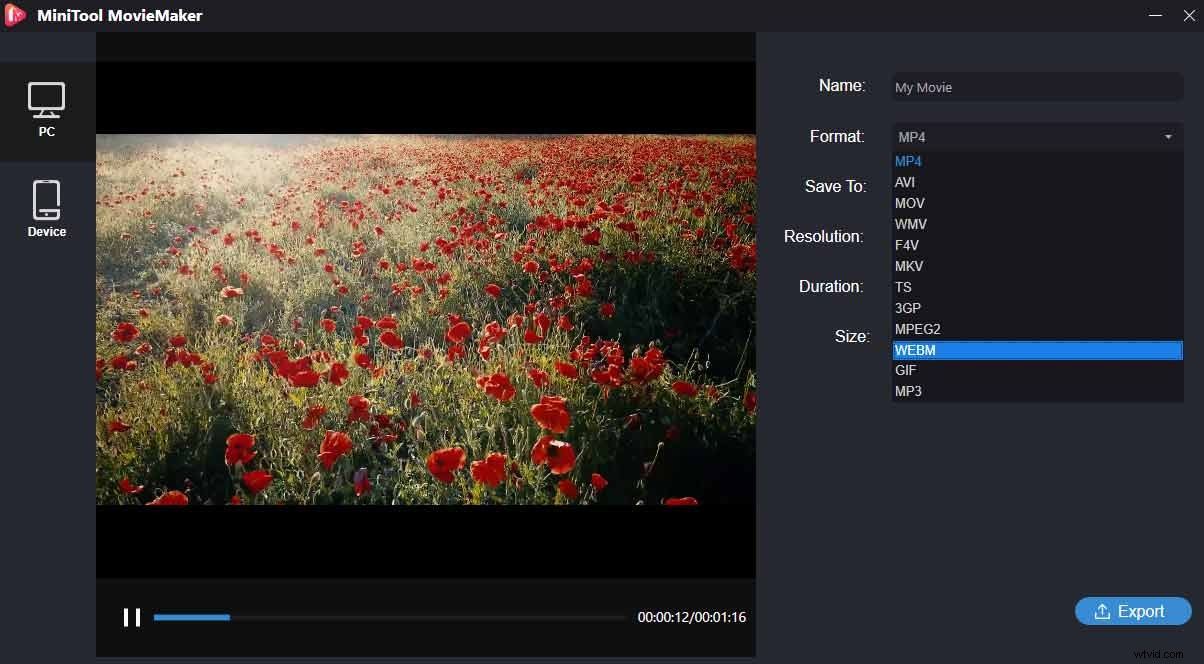
Řešení 2. Převeďte video do formátu WebM.
Krok 1. Spusťte MiniTool MovieMaker a importujte své video.
Krok 2. Přetáhněte video na časovou osu.
Krok 3. Upravte video, jak chcete.
Krok 4. Klikněte na Exportovat, nastavte formát jako WebM a klepněte na Exportovat pro zahájení převodu.
MiniTool MovieMaker je tak úžasný. Přiměje mě to vytvořit soubor WebM z obrázků a také přímo převést video do formátu WebM. Klikněte pro Tweet
Metoda 2 – Jak vytvořit soubor WebM online?
Krok 1. Do webového prohlížeče zadejte video2edit.com.
Krok 2. Vyberte Všechny nástroje> Převést na WEBM .
Krok 3. Klikněte na Vybrat soubory nahrát své video.
Krok 4. V případě potřeby dokončete nastavení možností.
Krok 5. Klepněte na Start převést toto video na soubor WebM.
Sečteno a podtrženo
Nyní jste se dozvěděli, co je soubor WebM a 6 tvůrců WebM. S nimi můžete snadno vytvořit WebM video. A tento příspěvek vám poskytuje 3 způsoby, jak vytvořit soubor WebM. Stačí to sledovat a pokusit se vytvořit svá videa WebM. Pokud byste chtěli doporučit další tvůrce WebM nebo máte nějaké dotazy, můžete je zanechat v oblasti komentářů níže nebo nás kontaktovat na adrese [email protected]
Nejčastější dotazy ke službě WebM Maker
Jak vytvořit soubor WebM z YouTube?- Přejděte na webovou stránku YouTubeNow.
- Zkopírujte a vložte adresu URL a vložte adresu URL svého videa na YouTube.
- Klikněte na tlačítko Hledat nahrát toto video.
- Klepněte na rozbalovací nabídku a formát WebM a poté vyberte možnost Stáhnout .
- Otevřete prohlížeč Google Chrome.
- Stiskněte Ctrl + O (Windows) na Cmd + O (Mac) otevřete umístění souboru.
- Vyberte cílové video WebM a klikněte na tlačítko Otevřít .
- Navštivte web Convertio.
- Vyberte Převést> Video Converter .
- Klikněte na tlačítko Vybrat soubory přidejte svůj a poté klepněte na Otevřít .
- Klikněte na rozbalovací nabídku a klepněte na Video a vyberte WEBM .
- Klepněte na Převést převést MP4 na soubor WebM.
